Útmutató
Fogj neki
Bevezetés
Az ArkThinker Screen Recorder a legjobb többfunkciós képernyőrögzítő szoftver. Számos felvételi móddal rendelkezik, amelyek kielégítik az Ön különböző igényeit. A rendszer hatékony szerkesztőeszközeinek használatával könnyedén készíthet kiváló minőségű hang- és videofelvételeket. Egyszóval nagyon egyszerű lenne professzionálisabb megjelenésű videókat készíteni mindenféle eszközön.
Az alábbiakban néhány gyors útmutatást adunk a képernyőrögzítő használatához.

Letöltés, vásárlás, regisztráció és frissítés
Válassza ki a megfelelő telepítőcsomagot a Windows vagy Mac számítógép típusa alapján, és Letöltés az alkalmazás. Telepítés és Rajt az ArkThinker Screen Recorder a számítógépén.
Most már ingyenesen használhatja a képernyőrögzítési és -szerkesztési lehetőségek egy részét. Természetesen, ha teljesebb és jobb élményre vágyik, akkor különböző vásárlási lehetőségeket is kínálunk a tényleges használati igények kielégítésére.
A gombra kattintva Vásárlás ikonra a jobb felső menüből kiválaszthatja a megfelelő vásárlási tervet.
Vásárlás után e-mailben kap egy regisztrációs kódot. Most kattintania kell kulcs ikon a jobb felső sarokban Menü. Ezután adja meg az e-mail ruháját és a regisztrációs kódot a regisztráció megkezdéséhez.
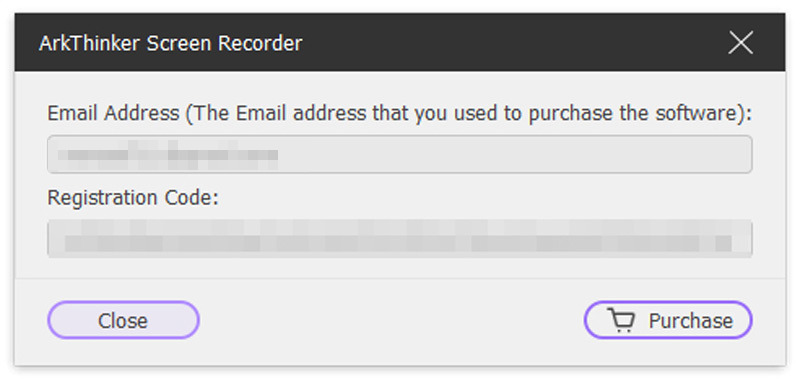
Ha tudni szeretné, hogy a szoftver frissült-e, kattintson a gombra, és ellenőrizze és frissítse frissítés ellenőrzése a Menü választási lehetőség. Ezenkívül megismerheti az alkalmazás új vagy továbbfejlesztett funkcióit, és jobb felhasználói élményben lesz része.
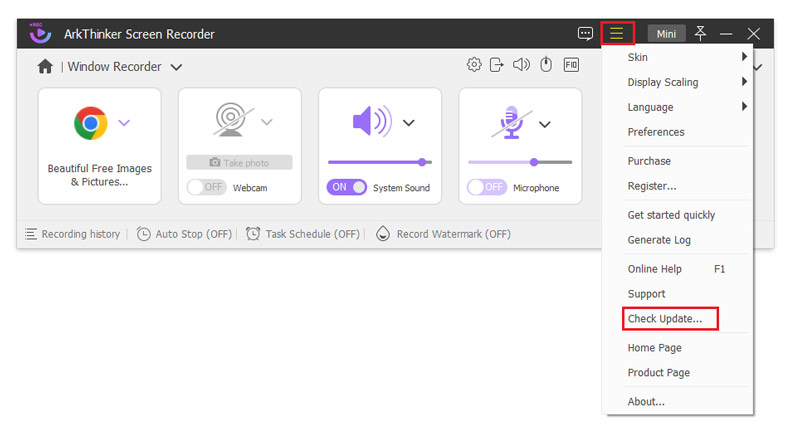
Általános rögzítési lehetőségek
Beállíthatja a beállításokat a menüopcióra kattintva, vagy módosíthatja az alapértelmezett konfigurációt, hogy megfeleljen az igényeinek a személyre szabottabb élmény érdekében.
Megjelenítési beállítások
Kattintson a menü ikonra, hogy navigáljon a bőr, kijelző méretezése és nyelv opciókat és szükség szerint módosítani.
preferenciák
A kívánt képernyőfelvétel eléréséhez lépjen a következőre: Menü és állítsa be a következő felvételi beállításokat.
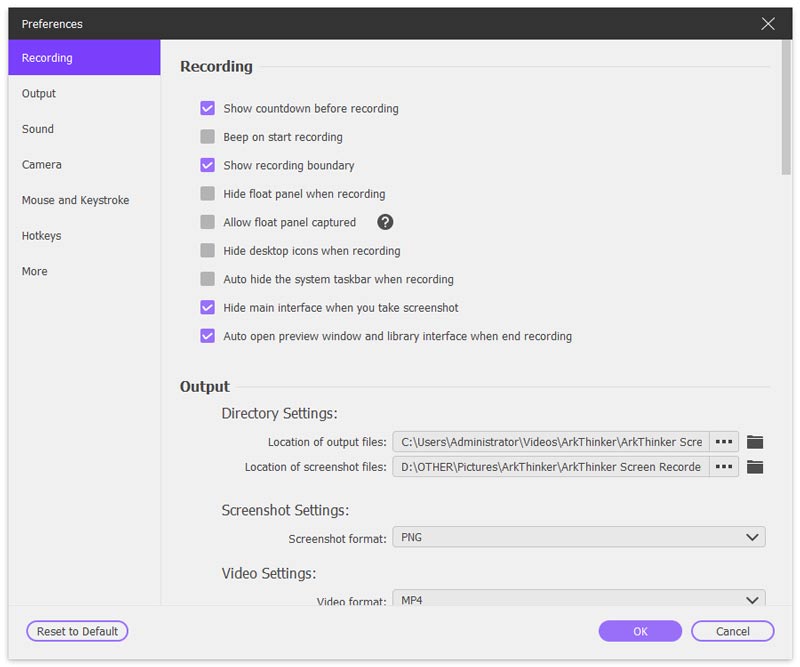
Felvétel: Ban,-ben Felvétel opció közül választhat Visszaszámlálás megjelenítése a felvétel előtt, Hangjelzés a felvétel indításakor, vagy Felvételi határ megjelenítése.
Kimenet: Ban,-ben Kimenet fülön beállíthatja a fájlok helyét, a videó és hang formátumát és minőségét.
Hang: A Hang beállítások a rendszer hangjának és a mikrofon hangerejének beállítására szolgál a csúszka mozgatásával.
Egér és billentyűleütés: Ban,-ben Egér és Billentyűleütés lapon kiválaszthatja az egérkurzor megjelenítését, valamint az egér és a billentyűleütés megjelenítését.
Gyorsbillentyűk: Ban,-ben Gyorsbillentyűk lapon kiválaszthatja a gyorsbillentyűket a tábla gombra kattintva, hogy automatikusan elmentse őket.
Továbbiak: A Továbbiak lapon engedélyezheti a hardveres gyorsítást, az automatikus frissítéseket és így tovább.
Támogatás és segítség
Ha bármilyen kérdése van a képernyőrögzítő használatával kapcsolatban, kattintson a menü bárban online segítségért vagy részletesebb útmutatásért.
Fő rögzítési módok
Az ArkThinker Screen Recorder hat módot kínál a különböző felvételi igényekhez. Tudjunk meg többet a felvevőről.
Videó felvevő
Ha rögzíteni szeretné a számítógép képernyőjét, ez a mód teljes képernyős és egyéni képernyőméretet biztosít.
Válassza a Video Recorder lehetőséget
A szoftver otthoni felületének bal oldalán kattintson erre a videórögzítési lehetőségre.

Válasszon teljes vagy egyéni képernyőt
Ban,-ben Videó felvevő ablakban a képernyő méretezése 1920*1080, 1280*720, 854*480, 1024*768, 640*480 méretekre osztható. Ezen kívül a kurzorral rögzítési területet is rajzolhat régió/ablak kiválasztása.

Válassza ki a hangforrást
Videóigényei szerint bekapcsolhatja a Rendszerhang opciót, a Mikrofon opciót vagy mindkettőt.

Kezdje el a videó rögzítését és szerkesztését
Kattintson REC gombot a képernyőfelvétel elindításához. Mostantól szöveget, vonalat, nyilat és specifikus címkéket is hozzáadhat a rögzített videóhoz a jobb oldali sávon található szerkesztés ikonra kattintva.

Fejezze be a képernyőfelvételt
Kattintson a Állj meg gombra a rögzített videó előnézetéhez, majd kattintson a gombra Megment gombbal mentheti a felvételt a számítógépére a rögzítés befejezéséig.
Hangrögzítő
Ha kiváló minőségű hangfájlokat szeretne rögzíteni, például zenét vagy megbeszéléseket, ez a mód minden felvételi igényét kielégíti.
Válassza a Hangrögzítő lehetőséget
A szoftver kezdőfelületén keresse meg a második lehetőséget, és kattintson a Hangrögzítő elemre a hangforrások rögzítéséhez.

Hangrögzítés beállítása a rendszerhangból vagy a mikrofonból
Azonnal rögzítheti hangját, vagy a hangot a számítógépéről. Ha mindkét hangot rögzíteni szeretné, kapcsolja be Mikrofon és Rendszerhang ugyanabban az időben.
A jobb hanghatás eléréséhez kattintson a ikonra Ledob a rendszerhang ikonjára. 3 lehetőség van.
A Alapértelmezett eszköz vagy Hangellenőrzés opciót láthatja és beállíthatja Mikrofon zajszűrés és Mikrofonjavítás.
A Volume Mixer Az opció segítségével beállíthatja a Realtek nagyfelbontású hangjának, a rendszerhangnak és a képernyőrögzítő hangjának hangerejét. Természetesen rákattinthat a Ledob ikonja Mikrofon és állítsa be Mikrofon zajszűrés vagy Mikrofonjavítás közvetlenül.

Indítsa el a hangfelvételt
Kattintson REC gombot a hangfelvétel elindításához. Ezután rákattinthat a Állj meg gombot a rögzített hang meghallgatásához.
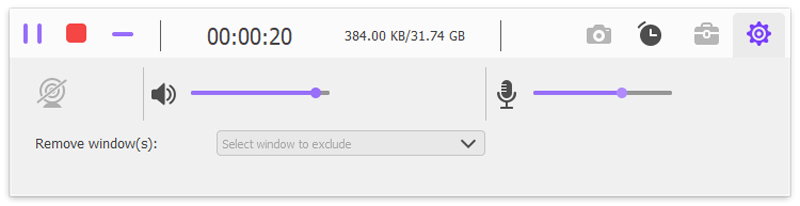
Kezdje el a hang szerkesztését
Kattintson a Fejlett trimmer gombot a szerkesztéshez. Ezután kattintson a Vágás gombot, és mentse el a felvételt.
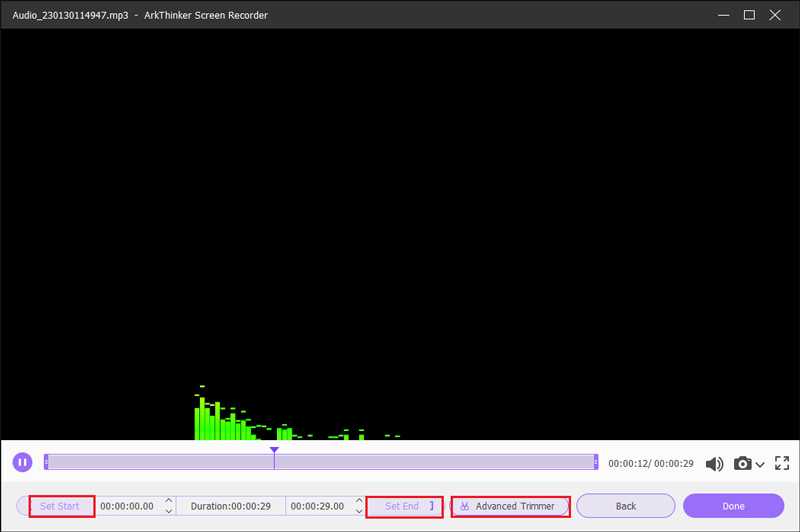
Játékrögzítő
A játék növekedésével érdemes lehet HD játékmenet-videókat és kommentárvideókat készíteni. Ez a felvételi mód segíthet.
Vedd fel a Game Recordert
A szoftver kezdőfelületén kattintson a gombra Válassza ki a játékot opciót, és válassza ki a kívánt futójátékot.

Kapcsolja be/ki a webkamerát
Ha úgy döntött, hogy elkészíti a fényképét, kapcsolja be a Webkamera gomb.

Válassza ki a hangforrást
Beállíthatja a Rendszerhang, Mikrofon, vagy mindkettő jobb hanghatások elérése érdekében.
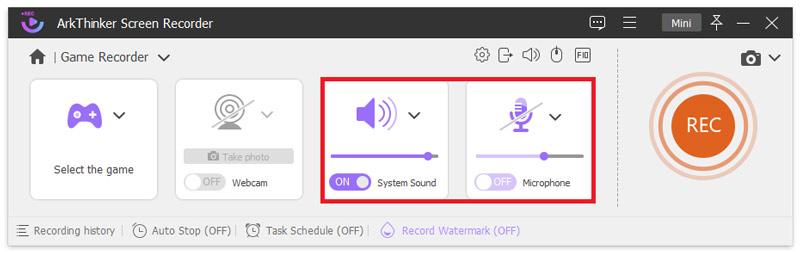
Indítsa el a játék rögzítését
Kattintson REC gombot a futójáték rögzítéséhez. Ugyanakkor használhatja pillanatfelvételek készítése hogy rögzítse a képeit.

Ha később gyorsabban szeretné megtalálni a fájlokat, megteheti átnevezni és tárolja őket meghatározott mappákban.
Ezután kattintson a Következő gombot a felvételi fájlok exportálásához. A videó sikeres exportálása után a felvételi könyvtárba kerül, ahol lejátszhatja, átnevezheti és törölheti a fájlokat.
Ablak rögzítő
A Window Recorder testreszabhatja az ablak méretét és folyamatát, ha rögzíteni szeretné a futó programokat.
Lépjen be a Window Recorder ablakba
Kattintson a Webkamera opciót a szoftver kezdőlapjának jobb oldalán, és indítsa el a rögzítési folyamatot.
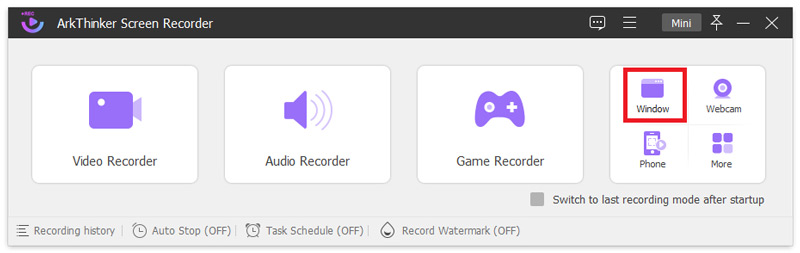
Válassza ki a felvételi ablakot
Válassz egy ablak vagy folyamat a bal oldalon szeretne rögzíteni. Ezután testreszabhatja a kiválasztott ablak rögzítési területét a szegély elhúzásával az előnézeti területen.
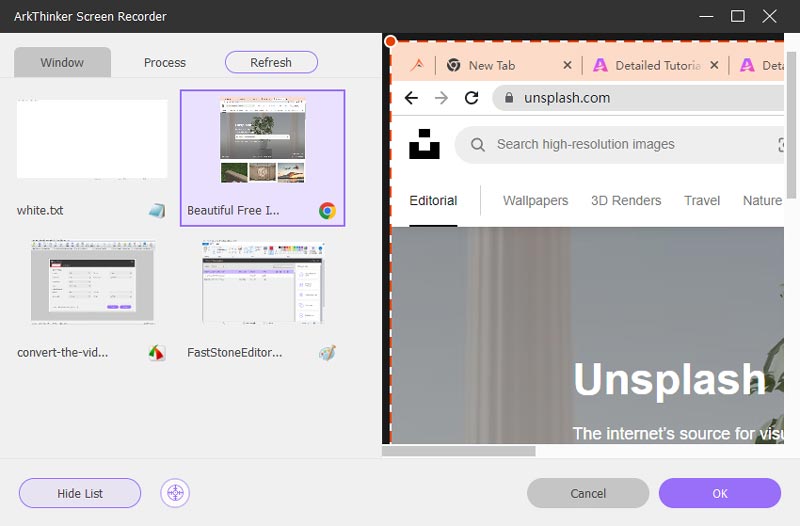
Állítsa be a webkamerát és a hangbeállításokat
Be- vagy kikapcsolhatja a webkamerát, Rendszerhang és Mikrofon felvételi igényeinek megfelelően.
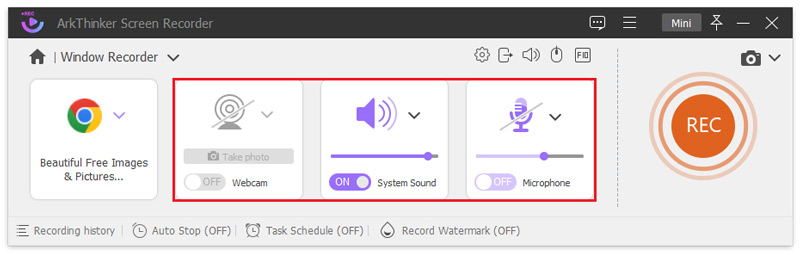
Indítsa el az ablak rögzítését
Kattints a REC gombot, majd elvégezhet néhány beállítást, például a rögzítési időt és módokat. Természetesen kattintással is rajzolhat vagy írhat be szöveget Szerkesztés ikon.

A felvevő fájlok kezelése
Kattintson a Állj meg gombot a felvételi folyamat befejezéséhez. Ezután kivághatja a videót, vagy közvetlenül mentheti.
Webkamera felvevő
Ezzel a móddal rögzíthet egy képernyőt saját fényképével, hogy rögzítse és megoszthassa tudását a munka és a tanulás során.
Lépjen be a Webcam Recorder ablakba
A szoftver otthoni felületének jobb oldali paneljén kattintson a gombra Webkamera opciót, és indítsa el a felvételt.
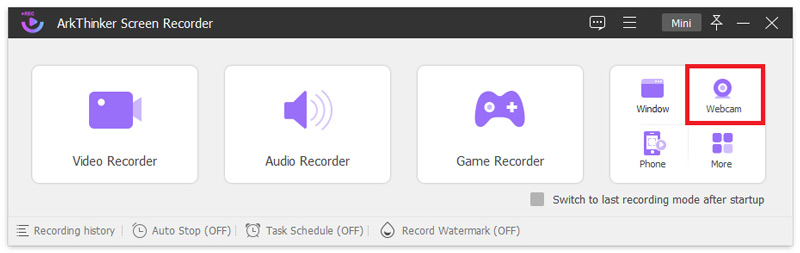
Tekintse meg és állítsa be a kameraeffektusokat
Megtekintheti a kamera képének előnézeti ablakát. Ha módosítani szeretne néhány beállítást, egy beállítási ablak segít. A kamera effektusainak beállítása, a felbontás kiválasztása, a hangerő módosítása és a kép elforgatása után talán elégedett vagy, és most kattints a Felvétel gombra a tetején.
Készítsen egy pillanatképet
Felvétel közben a folyamatot bármikor leállíthatja. Pillanatfelvételt is készíthet a ikonra kattintva Kamera ikont a lebegő sávon.
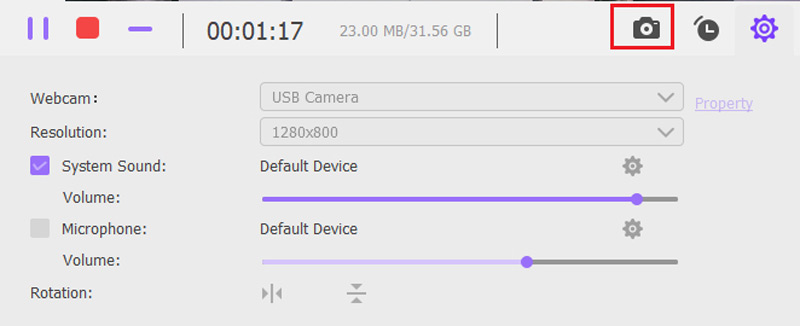
Mentse el a videót
Megtekintheti és kivághatja az aktuális videót. A felvétel szerkesztése után kiválaszthatja a Kész gombot a jobb alsó sarokban a videó mentéséhez.
Telefon felvevő
Kiválaszthatja a megfelelő telefonrögzítési módot a használt telefonkészülék típusától függően, amikor meg szeretné osztani a telefon képernyőjét, és rögzíteni szeretné azt a számítógépén.
Lépjen be a Telefonrögzítő ablakba
A fő panel Telefon opciója tartalmazza az iOS Recorder és az Android Recorder alkalmazást.

Válassza ki az eszköz típusát
Választania kell iOS felvevő és Android Recorder és döntse el, melyiket használja az eszközének megfelelően.

Csatlakoztassa a készüléket
Ha Ön iPhone-felhasználó, akkor először a telefon képernyőjét kell tükröznie a számítógépen. Az iOS-eszköz számítógépre való tükrözéséhez meg kell győződnie arról, hogy az iPhone és a számítógép ugyanahhoz a WLAN-hoz csatlakozik.

Ezután csúsztassa lefelé az ujját az iPhone tetejétől, és nyissa meg a Vezérlőközpont az eszközön.
Találd meg Tükör ikonra, és válassza ki ArkThinker képernyőfelvevő mint a kimeneti eszköz.
Ami az Android felhasználókat illeti, választhat, hogy a telefon képernyőjét Wi-Fi vagy USB kapcsolaton keresztül tükrözze. Itt 2 Wi-Fi csatlakozási módot kap, és válasszon egyet PIN-kód és QR-kód.

Telefon képernyőjének rögzítése
A csatlakozás után megtekintheti telefonja képernyőjét a számítógépen. Ezután indítsa el a felvételt.
Szerkessze a Telefon képernyőrögzítőjét
A rögzítés után igény szerint megtekintheti és szerkesztheti a rögzített videót. Kattintson Export ha elégedettnek találja az eredménnyel.
Szerkesztő eszközök
Minden felvétel után megtekintheti és szerkesztheti a fájlt Rögzítési előzmények. Az oldal jobb oldali paneljén 5 szerkesztőeszköz található, amelyekkel csodálatos alkotásokat készíthetsz.

Média metaadat-szerkesztő
Használva Média metaadatok szerkesztése, hozzáadhatja személyes címkéjét az exportált video- vagy hangfelvételi fájlokhoz. Számos funkciót tartalmaz, például a fájlnév, cím, előadó, album, zeneszerző, műfaj, év, megjegyzések és így tovább módosítását.
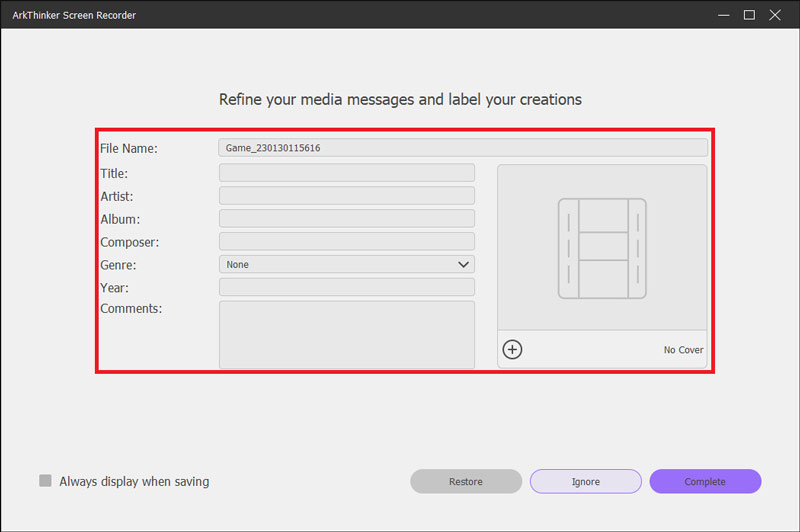
Fejlett trimmer
A felvételi fájl speciális eszközben történő vágásához ki kell választania Fejlett trimmer.
A bal oldali panelen 2 lehetőség található.
Szegmens hozzáadása: A jobb oldali panelen mozgathatja a feldolgozó sávot új szegmens létrehozásához, klip másolásához és beillesztéséhez vagy fájl felosztásához.
Gyors felosztás: Bármely felvételi fájl több részre osztható. Most kattintson a Vágás gombra a műveletek megerősítéséhez és a számítógépre való exportálásához.
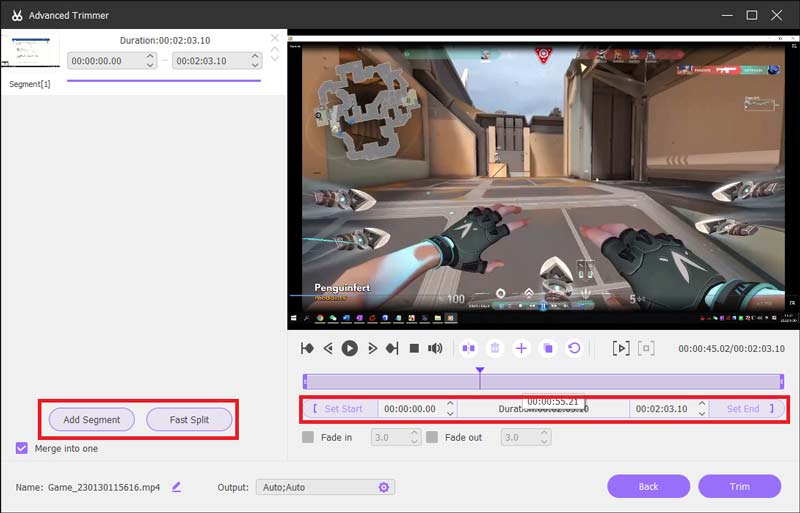
Videó kompresszor
Válasszon ki egy videót a felvételi előzményei közül, és kattintson a Video Compressor elemre a Szerkesztőeszközökben.
Ezután beállíthatja a Név, Méret, Formátum felvett videóból a szükséges felvételi fájl tömörítéséhez. Ezt követően kattintson a Borogatás gombot a videó tömörítésének befejezéséhez a számítógépen.
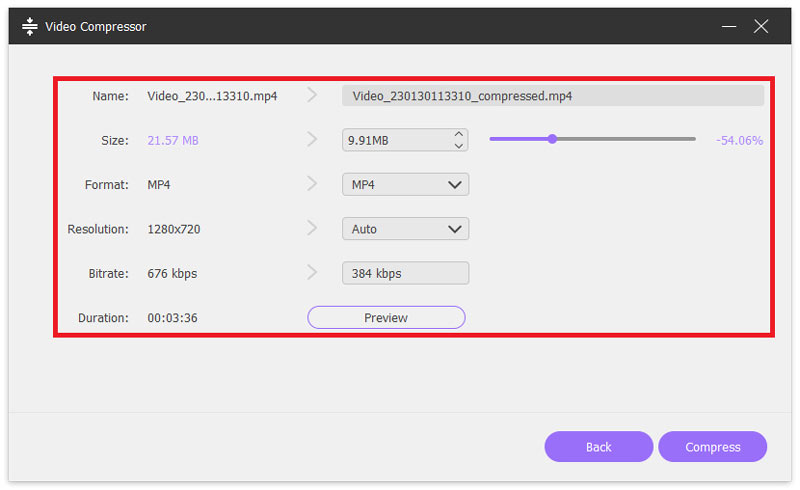
Fájlok egyesítése
Kattints a Fájlok egyesítése először a gombot. Ha több videoklipet szeretne egy fájlba egyesíteni, kattintson a gombra plusz ikonra a fénykép, videó vagy hang importálásához a felvételi előzményekről vagy a helyi számítógépről. Miután elkészítette ezeket a szegmenseket, kattintson a gombra Export gombot az egyesített fájl mentéséhez.
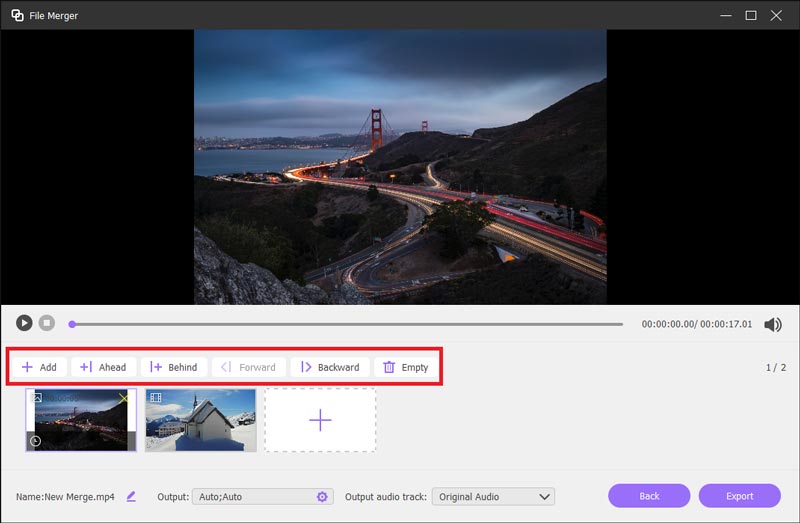
Fájlkonverter
Ha a készülék nem tud lejátszani néhány felvételi fájlt, konvertálnia kell a video- vagy audioformátumokat a következőn keresztül Fájlkonverter. Ezután navigáljon a Videó exportálása vagy Hang exportálása fület, és válassza ki a megfelelő video- vagy hangformátumot. Kattintson Alakítani gombot, és fejezze be a fájl konvertálását.
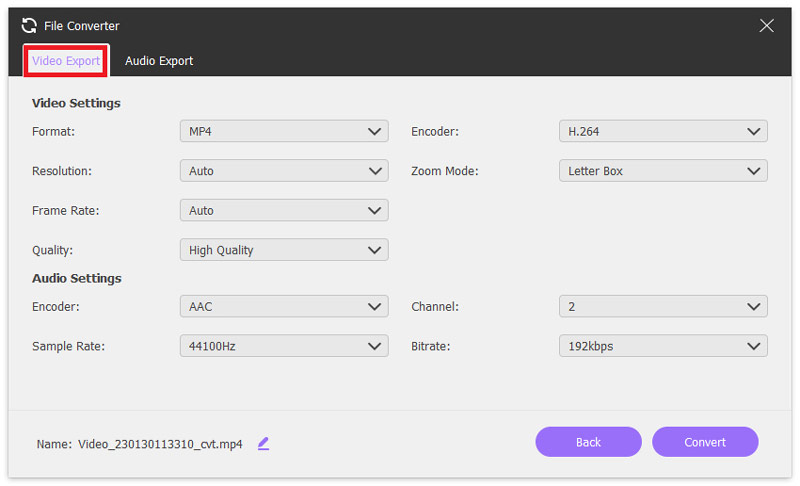
További funkciók
A szoftver otthoni felületének alján négy lehetőség is lehet a rögzítési lehetőség.
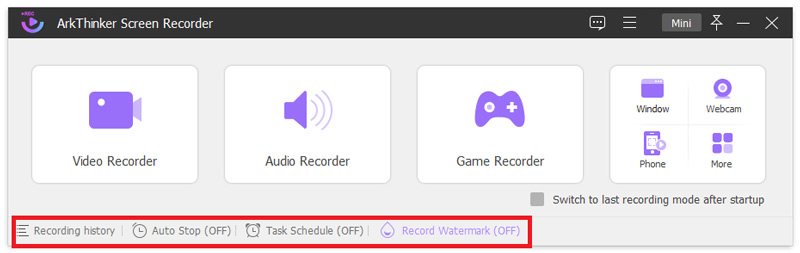
Felvételi előzmények
Keresse meg a Felvételi előzményeket az otthoni felületen, és megtekintheti az összes rögzített hang- vagy videofájlt. Lejátszhatja, átnevezheti, megoszthatja közösségi platformokon, vagy törölheti.
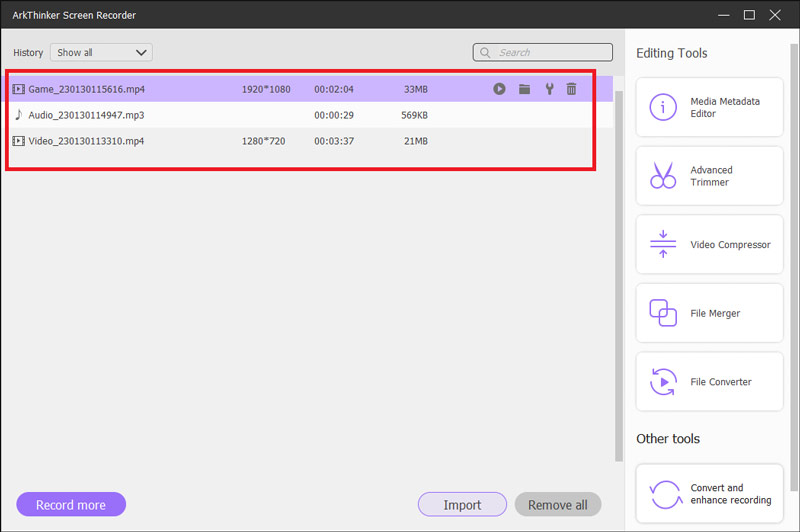
Állítsa be a felvétel hosszát
A kezdőfelület alján található Rekordhossz beállítása lehetőségre kattintva beállíthatja saját rögzítési idejét vagy fájlméretét. Vagy beállíthat egy leállítási időt, hogy a műsor automatikusan leálljon.
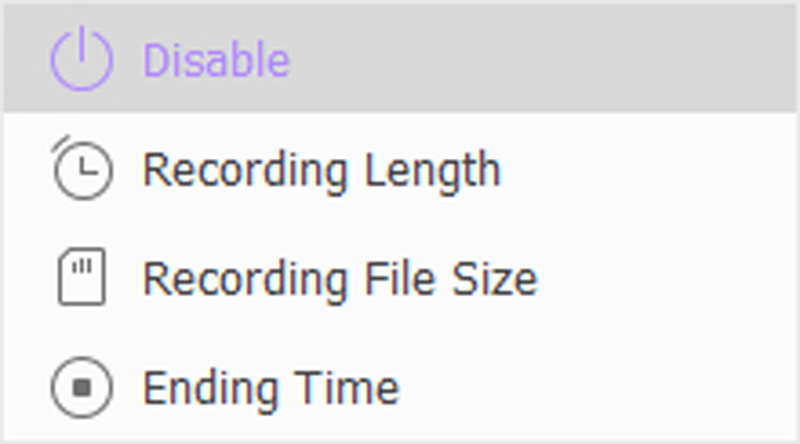
Feladat ütemezése
Kattintással beállíthatja saját felvételi feladatait Feladat ütemezve a kezdőlapon. Tartalmazza a feladat nevét, a felvételi módot, a kezdési és leállítási időt. Ezenkívül választhat egy szegmens vagy szegmensfelvétel rögzítését is.
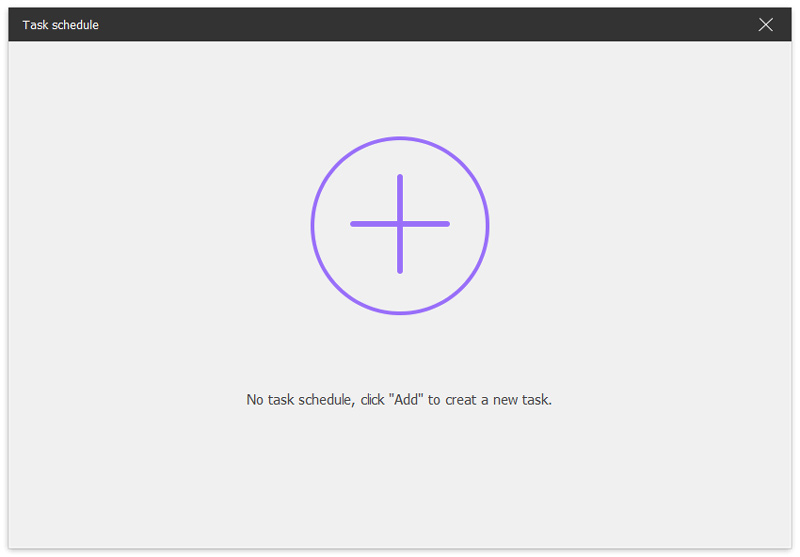
Vízjel rögzítése
A gombra kattintva Alapértelmezett szöveg vízjel a kezdőlapon eldöntheti, hogy a rögzített videó vízjeles-e vagy sem. Három mód van köztük Nincs vízjel, Alapértelmezett kép vízjel, és Alapértelmezett szöveg vízjel. Ezután kattintson a Kezelése gombbal testreszabhatja a vízjel helyzetét és méretét, valamint a kép vagy szöveg részletes beállításait.
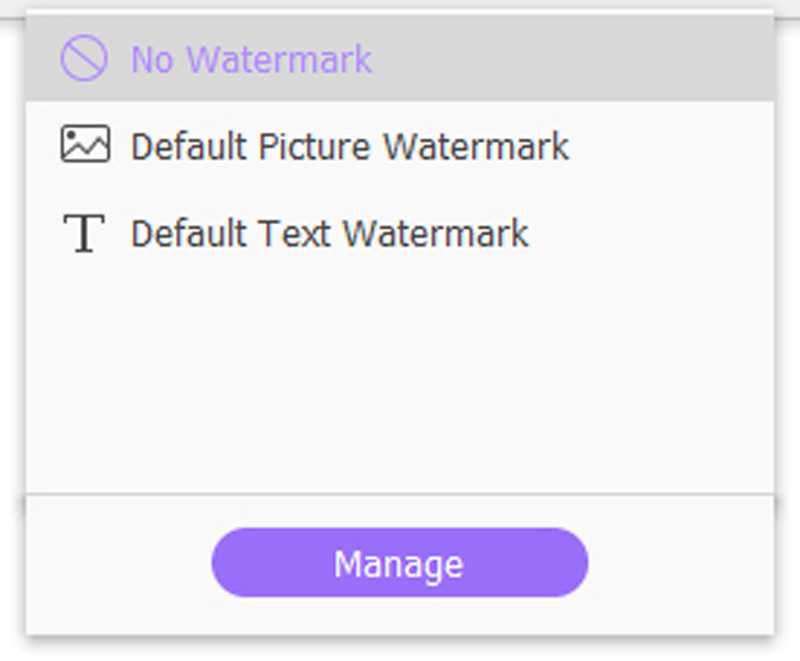
Gyors linkek
Nem találja a választ?
Ne aggódj! Örömmel segítünk Önnek. Lépjen kapcsolatba ügyfélszolgálatunkkal a gombra kattintva. Munkanapokon 24 órán belül válaszolunk Önnek.





